你有 Backup 嗎?
這個問題我經常問,但意外地原來有不少 WordPress 用家,都是沒有備份,又或許是盲目相信網站寄存供應商有為他們備份資料。其實作為一個網站的管理人,自行設定備份方案是必須的。大家幻想一下,如果努力多年寫下的文章,因為伺服器出了問題而令資料遺失,是十分恐怖的經歷呀!
今天就跟大家分享一下,以下一款是筆者網站正在使用的免費備份插件。(對,是 FREE 免費的呀!)
UpdraftPlus 是一款 免費 免費 免費 ( 重要說三次 ) 的 WordPress 備份插件 (plugin)。它可以自動化的為 WordPress 作備份 (Backup),並將其儲存到雲端或下載到您的電腦。您可以設定需要備份的文件和備份時間,然後當插件執行排程時,就會自動將您的備份上傳到雲端存儲服務。( UpdraftPlus 支援 Dropbox,Google Drive,S3,Rackspace,FTP,SFTP,電子郵件和其他幾個雲存儲服務 )
以下圖片為 UpdraftPlus Backup/Restore 的設定畫面,當中可以選擇隔多久時間作一次備份,以及可保留的備份數量。
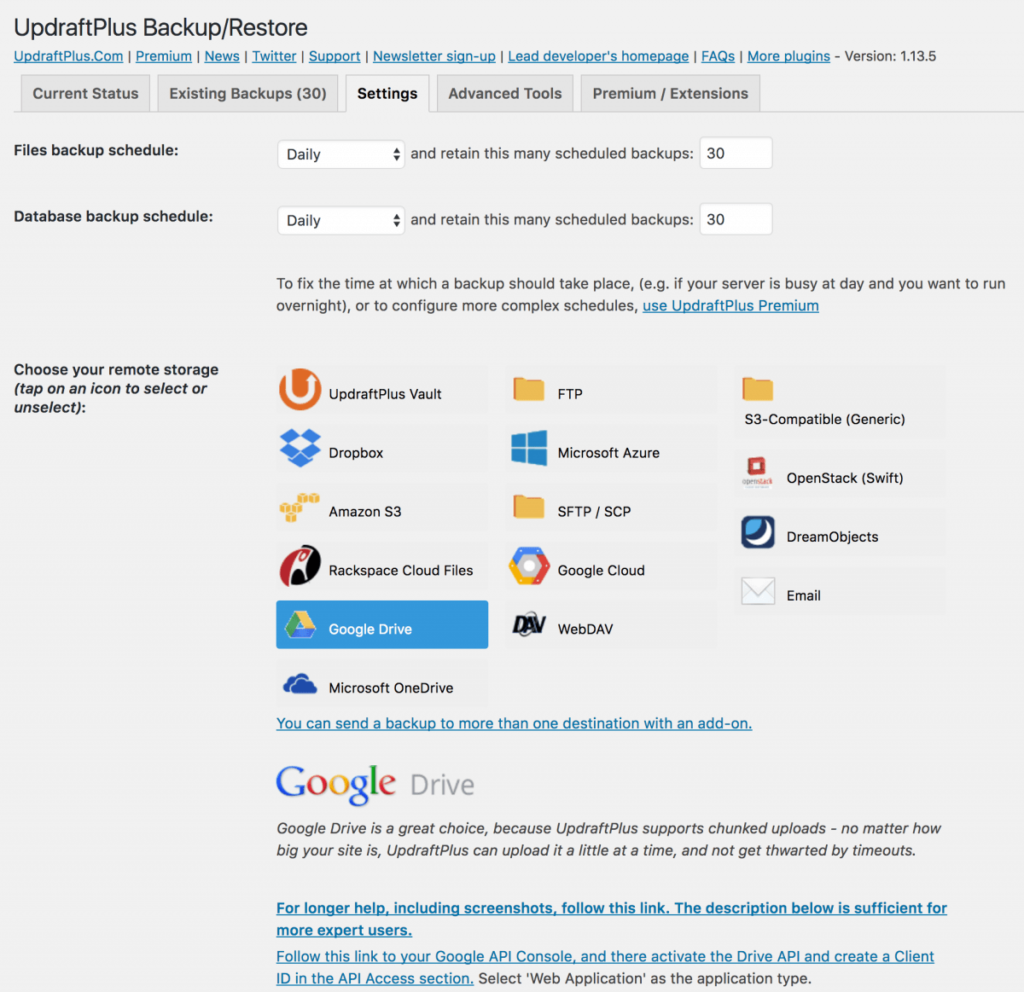
不過需要一提的是,就以 Google Drive 為例,除了需要建立一個 Google Drive 帳戶之外,要成功令 WordPress 連接到 Google,還需要在 Google 設定一個 Google API project 才能完成整個設定。
首先到以下網址:https://console.developers.google.com
- 用您的 Google Account 登入
- 選擇 Credentials,再選 Create Credentials,選擇 OAuth client IDs,再選 Web application
- Authorized JavaScript origins:輸入你的網域名稱 (domain name) (e.g. https://nicholas.hk)
- Authorized redirect URIs:輸入以下網址 (https://yourdomainname (請將此更改為你的網域名稱)/wp-admin/options-general.php?action=updraftmethod-googledrive-auth)
完成以上程序後,將 Google 提供的 Client ID 及 Client Secret 複製貼上到 WordPress 內的 UpdraftPlus 設定版面如下圖所示:
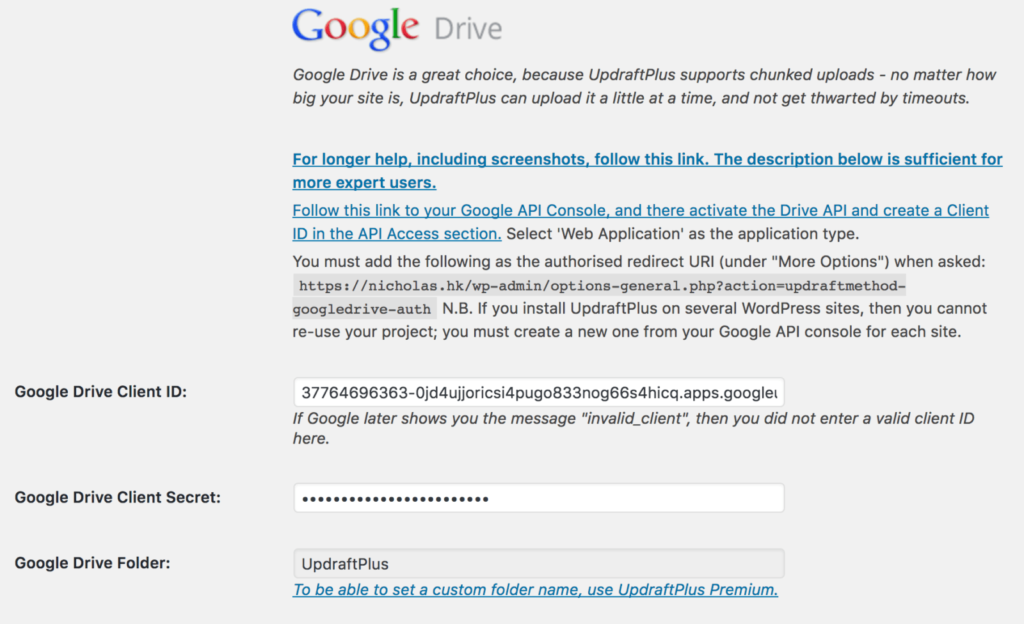
完成以上程序後,可以在 UpdraftPlus 的 Current Status 頁面內,按一下 Backup Now,測試備份是否能正常執行。
這樣所有備份設定就完成了。如果萬一網站出現任何問題,只需要在此頁面按一下 Restore 就能還原到備份之時的狀態了。

喜歡電腦科技、遊戲、攝影、音樂。過往曾經從事攝影工作及撰寫專欄文章。近年回歸IT行業,努力學習中, 志願協助於開源社群及IT技術分享的工作。

免費版最大的缺點應該在於不能設定時間
每當備份的時候整個站差不多是癱瘓的狀態
嚴重一點就是主機重啟 滿容易導致流量損失的